Word 2013
La barra de herramientas de acceso rápido


/es/word-2013/cinta-de-opciones/content/

La Barra de herramientas de acceso rápido está localizada sobre la Cinta de opciones, en la esquina superior izquierda del programa. Esta barra te permite acceder a los comandos más utilizados, sin importar que pestaña estés utilizando. Por defecto, los comandos que vienen instalados en la barra de herramientas son Guardar, Deshacer y Repetir, pero puedes añadir los comandos que prefieras.
Allí también encontrarás el botón Modo mouse/toque que te permitirá adaptar la interfaz de Word para usarlo con ayuda de un mouse o hacerlo de manera táctil.
Haz clic en la flecha que está en la parte final de la barra de herramientas.
Verás que se abre un menú desplegable . Allí encontrarás una lista de comandos que puedes añadir a la Barra de herramientas de acceso rápido. Haz clic sobre el comando que quieras que esté allí. Verás que aparece inmediatamente en la barra de herramientas.
En caso de que no encuentres el comando que estás buscando, haz clic en la opción Más comandos que está al final de la lista
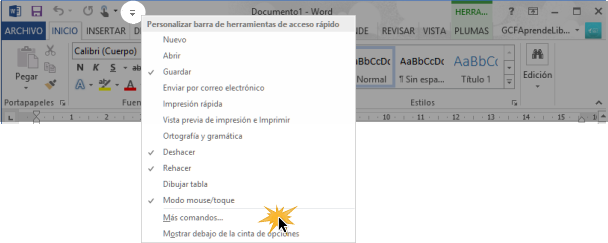
Con el botón derecho o secundario del mouse, haz clic sobre el comando que quieras eliminar.
Se abrirá un menú en el que debes hacer clic sobre la opción Eliminar de la barra de herramientas de acceso rápido, y el comando desaparecerá inmediatamente de la barra de herramientas.

/es/word-2013/vista-backstage/content/